W systemie Linux i trzeba przenieść wiele danych z jednegodysk twardy do innego? Jeśli tak, rozważ użycie narzędzia do edycji partycji Gparted dla systemu Linux. Oprócz edytowania układów dysków twardych może szybko klonować dowolną partycję na wiele dysków twardych (lub nawet powielać partycje na tym samym dysku twardym), co czyni go doskonałym narzędziem do przenoszenia instalacji Linuksa na inny dysk twardy.
Kopiowanie partycji za pomocą Gparted jest bardzo łatwe, alenie działa z zamontowanymi partycjami. Musisz upewnić się, że dysk twardy, z którym pracujesz, nie jest używany z systemem podstawowym. Możliwe jest po prostu zainstalowanie narzędzia w dystrybucji Linuksa i używanie go stamtąd, ale najlepiej jest pracować z systemem na żywo. Posiadanie systemu na żywo gwarantuje, że żadne partycje nie są aktualnie używane.
Wymagania
Aby rozpocząć pracę z dyskiem na żywo, pobierz pliknajnowsza wersja obrazu ISO Gparted. Wyjmij także pamięć flash USB o wielkości co najmniej 1 GB i pobierz najnowszą wersję narzędzia Etcher USB.
Utwórz dysk na żywo
Podłącz pamięć USB i otwórz Etcher, aby rozpocząćproces tworzenia dysku na żywo. Wewnątrz Etcher wybierz plik ISO i kliknij przycisk „flash”, aby utworzyć dysk. Etcher zajmie trochę czasu, ale po zakończeniu uruchom ponownie komputer i załaduj BIOS. Korzystając z systemu BIOS na komputerze, zmień bootloader, aby najpierw załadował dysk Live Gparted.
Załaduj Gparted Live
Mimo że ten dysk na żywo jest narzędziem graficznym,nie zaczyna się w ten sposób. Postępuj zgodnie z instrukcjami wyświetlanymi na ekranie, aby wybrać język i układ klawiatury. Następnie wpisz „startx” w wierszu polecenia, aby załadować środowisko pulpitu na żywo. Stąd znajdź „Gparted” i kliknij go dwukrotnie, aby otworzyć narzędzie do partycjonowania.

Po otwarciu narzędzie skanuje każdy dysk twardyktóry jest podłączony do twojego systemu i jest czytelny. Za pomocą menu rozwijanego po prawej wybierz dysk, z którego chcesz skopiować dane. W tym artykule dysk, z którego będziemy kopiować dane, to / dev / sda, a dysk, który będzie odbierał odtworzone dane, to / dev / sdb.
Kopiowanie układów partycji
Prosty sposób na przeniesienie systemu Linuxinstalacja z jednego dysku twardego na drugi odbywa się za pomocą funkcji „kopiuj partycję” w narzędziu do partycji Gparted. Pamiętaj, że dysk, z którego kopiujesz partycję, musi być pusty. Aby go wyczyścić, otwórz okno terminala i postępuj zgodnie z naszym przewodnikiem na temat bezpiecznego usuwania dysku twardego. Po zakończeniu procesu wróć do Gparted i wybierz dysk (w naszym przykładzie jest to dysk twardy / dev / sdb).
Kliknij „Urządzenie”, a następnie „utwórz tablicę partycji”. Pamiętaj, że ten dysk twardy MUSIEĆ mieć taki sam schemat jak ten, który podaje dane. Jeśli / dev / sda to partycja GPT z EFI, / dev / sdb musi być i odwrotnie.
Zamiast tworzyć nową partycję z włączonym oknem dialogowym / dev / sdb, przejdź do menu wyboru dysku twardego i wybierz / dev / sda. Poszukaj partycji, która przechowuje twoje dane. W tym przykładzie będziemy kopiować nasze /Dom folder, a jego etykietą jest/ dev / sda2.
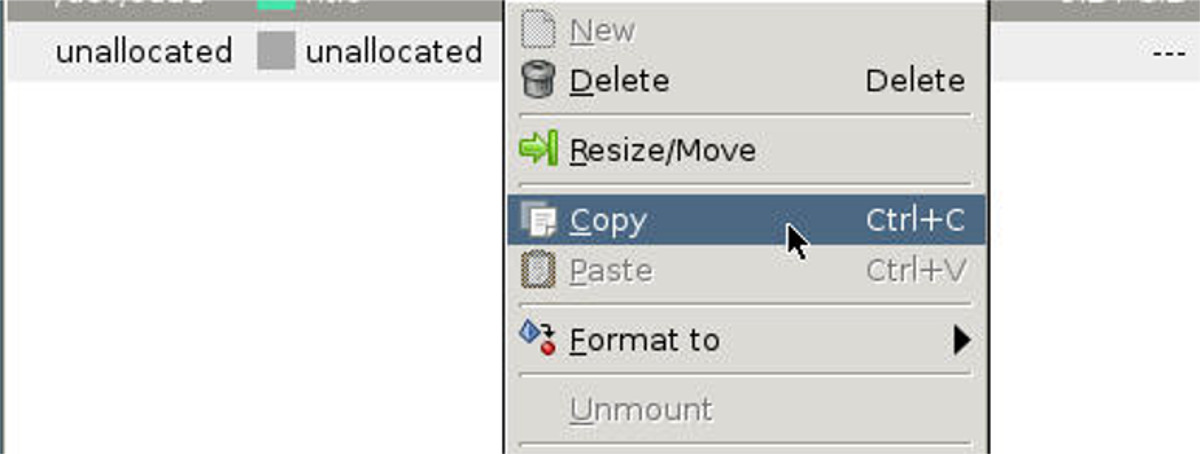
Kliknij partycję prawym przyciskiem myszy i kliknij „kopiuj” (lub Ctrl + C), a następnie ponownie wróć do menu wyboru dysku twardego i wróć do / dev / sdb. Kliknij biały znak prawym przyciskiem myszy i wybierz„Wklej” (lub Ctrl + V). Wybranie opcji wklejania rozpocznie sekwencję kopiowania partycji, co zajmie dużo czasu (w zależności od wielkości partycji). Pozwól Gparted zrobić to samo, a ostatecznie Twoje dane zostaną przeniesione na nowy dysk!
Korzystając z tych instrukcji, rób to tyle razy, ile chcesz, aby skopiować wiele partycji z jednego dysku twardego na drugi.
Gdy Gparted zakończy kopiowanie danych, możesz je zamknąć. Następnie uruchom ponownie komputer. Wszystkie twoje dane powinny zostać przeniesione.
Korzystanie z DD
Oprócz korzystania z Gparted istnieją inne sposobyprzenieś instalację Linuksa z jednego dysku twardego na inny. Najlepszym i najszybszym sposobem bezpośredniego klonowania partycji jest DD. Aby to zrobić, otwórz terminal i użyj polecenia lsblk, aby wyświetlić dyski twarde w systemie. Tak jak w metodzie Gparted, źródłowy dysk twardy to / dev / sda, a docelowym dyskiem twardym jest / dev / sdb. Aby sklonować partycję domową z dysku źródłowego, musisz wyczyścić dysk.
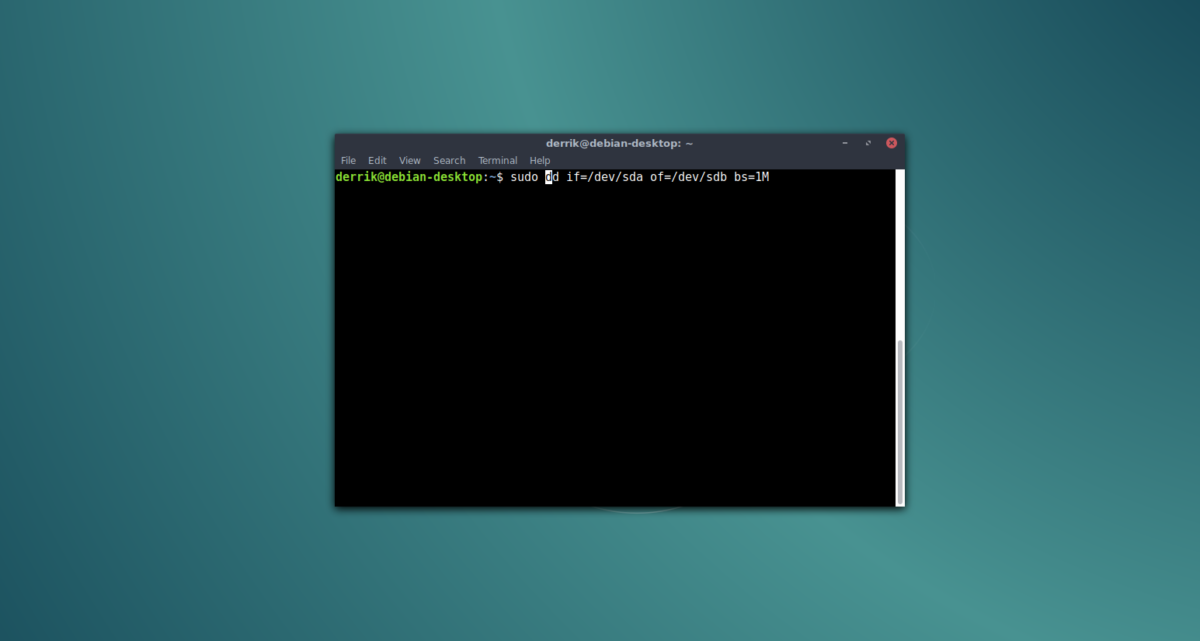
Pewnego razu / dev / sdb jest jasne, użyj rozstał się polecenie, aby utworzyć nową tablicę partycji.
sudo parted /dev/sdb
Utwórz nową tablicę partycji i upewnij się, że jest taka sama jak źródło (jeśli źródłem jest EFI, użyj GPT. Jeśli jest to MBR, użyj MS-DOS).
Dla EFI / GPT
mklabel gpt
quit
Dla BIOS / MBR
mklabel msdos quit
Następnie użyj polecenia DD, aby rozpocząć kopiowanie / dev / sda do / dev / sdb.
sudo dd if=/dev/sda of=/dev/sdb bs=1M
Kiedy terminal będzie ponownie użyteczny, DD jest zakończone.













Komentarze